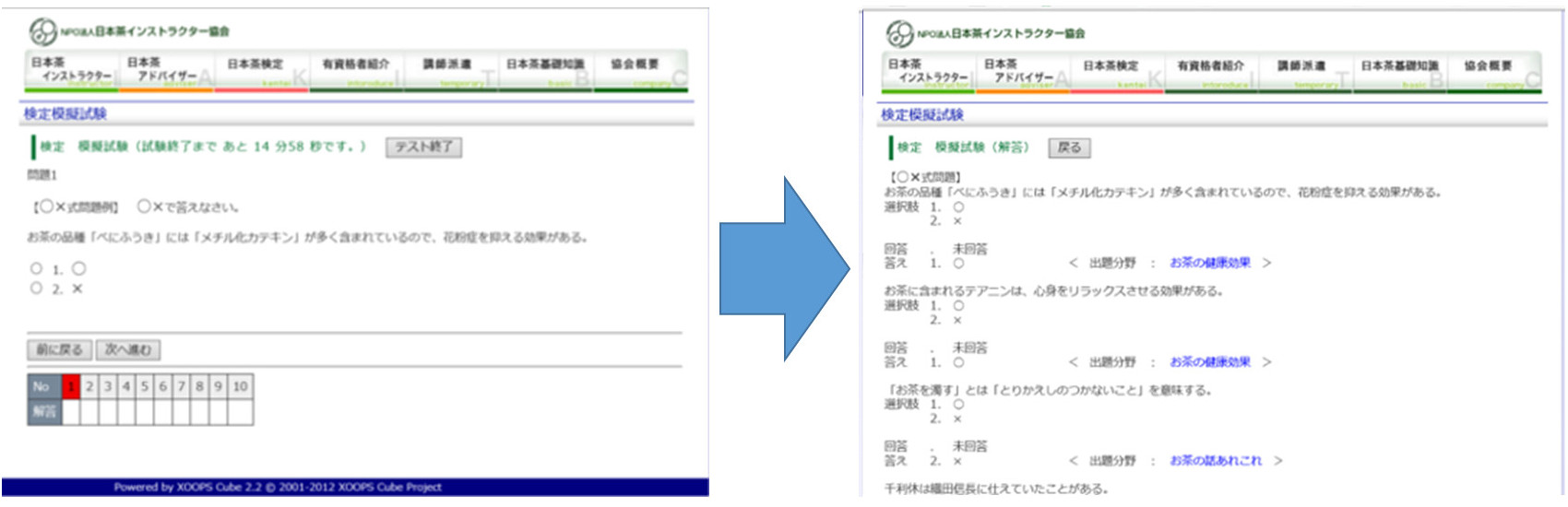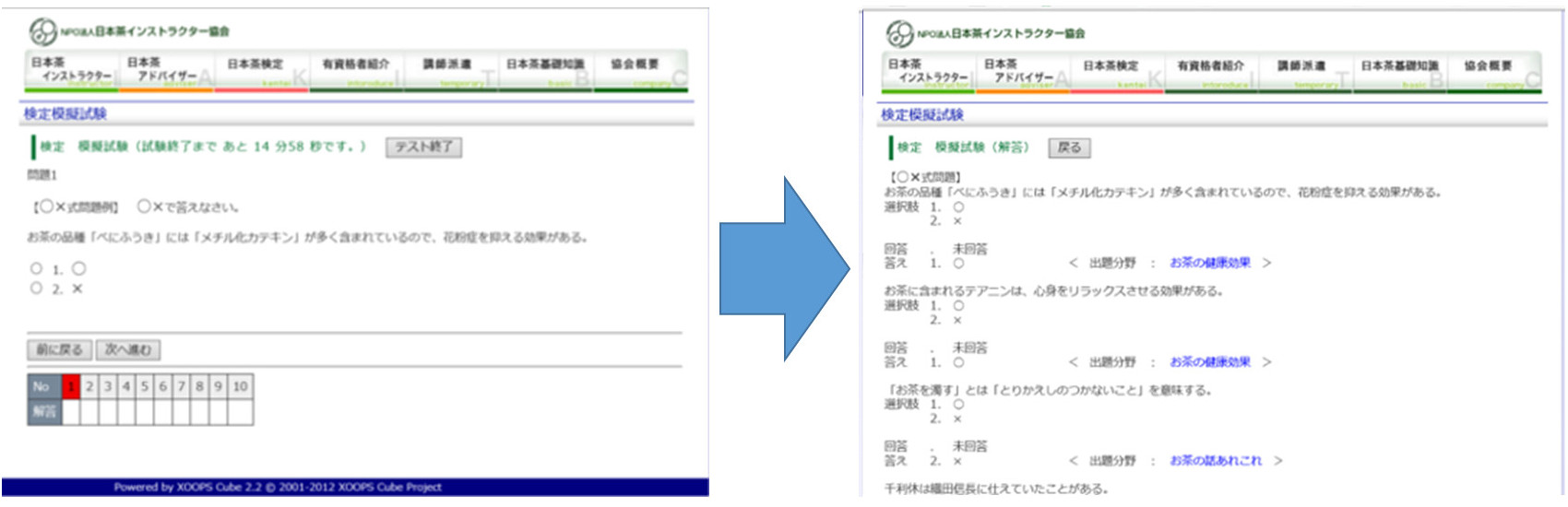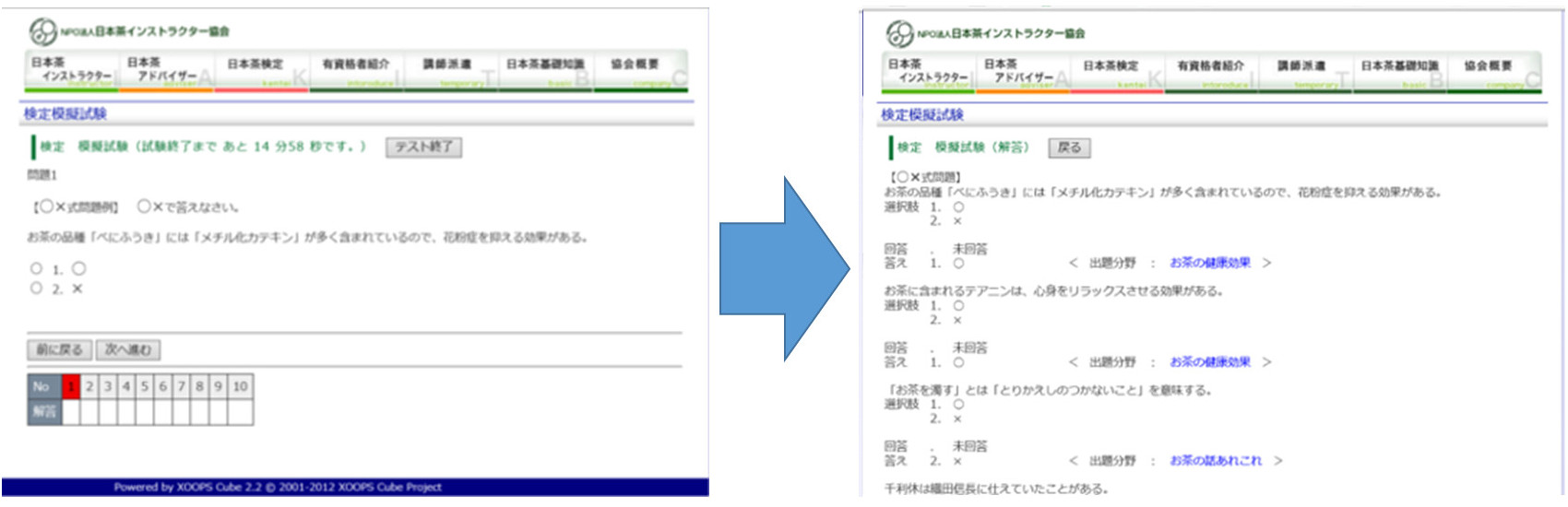- 【 Edge Microsoft Edge マイクロソフトエッジ 】
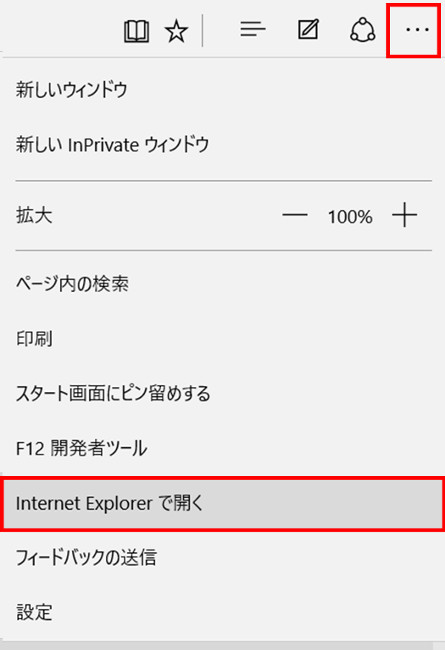
MS EdgeでJavaScriptを有効にする方法は現在ないようです。
ブラウザ右上の…
を選択後
InternetExplorerで開く
を選択してください。
- 【 IE Internet Explore インターネットエクスプローラー 】
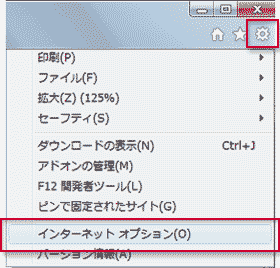
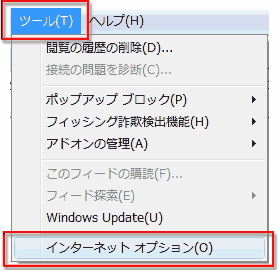
上部メニューバーのタブツール
などからインターネットオプション
をクリック。
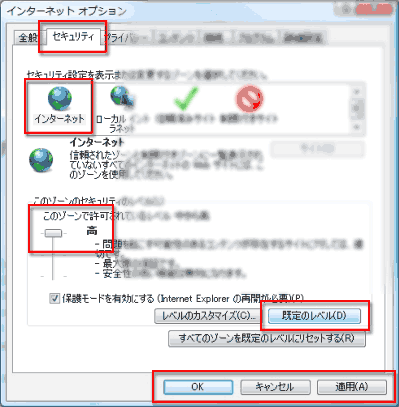
別のインターネットオプション画面が開くので、
上部タブのセキュリティ
から
インターネット
(地球マーク)をクリック
このゾーンのセキュリティレベルで
既定のレベル
をクリック。
「中高」になればJavaScriptが有効。
「高」のままならJavaScriptが無効。
または、インターネットオプションのレベルのカスタマイズ
ボタンで
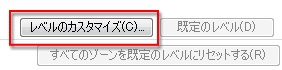
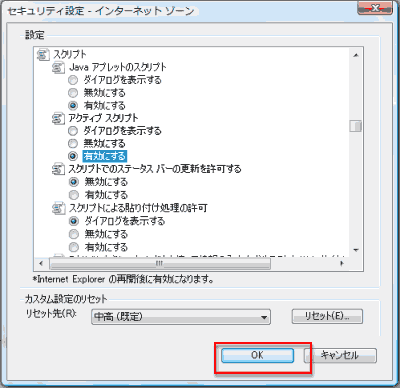
「セキュリティの設定」 または、
「セキュリティ設定 インターネットゾーン」の
[スクリプト]
[アクティブ スクリプト]
[有効にする]を選択。
(JavaScript利用毎の有効/無効選択は、
「ダイアログを表示する」のチェックを選択)
[OK]をクリックすと、
[このゾーンの設定を変更しますか?]
の警告が表示されるので、
[はい]をクリック。1分程度待つ事。
[インターネットオプション]に戻るので[OK]ボタンをクリック。[更新]ボタン またはF5キーを押下する。
- 【 Fx Mozilla Firefox ファイヤーフォックス 】
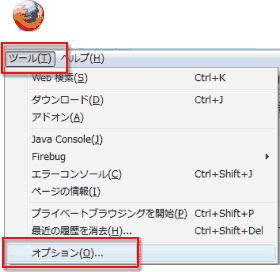
メニューから[ツール] をクリックして [オプション] を選択
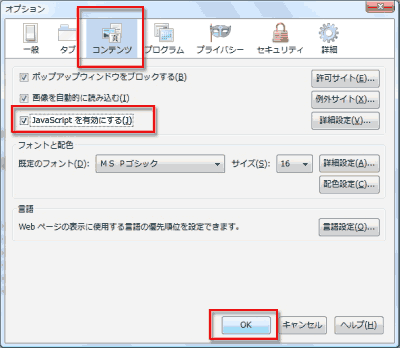
ポップアップ表示されたページ上部のオプションから
[コンテンツ] を選択
[JavaScript を有効にする]
の横にあるチェックボックスをオンにする
OK をクリック
ページ上の任意の場所で右クリックして 更新 を選ぶか、ツールバーの[再読み込み] ボタンを使ってブラウザを更新する。
- 【 サファリ Safari Apple 】
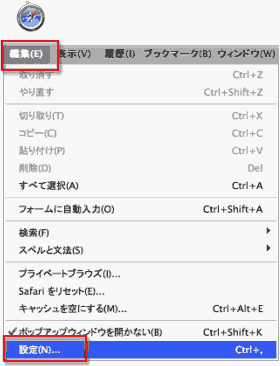
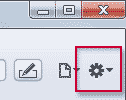
上部メニューバーのタブ編集
か設定アイコン
から設定
をクリック。(Ctrl+,)
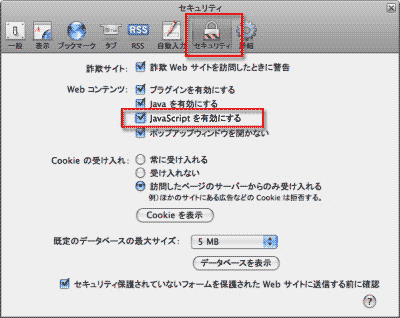
別の画面が開くので、
上部タブセキュリティ
から
JavaScriptを有効にする
をクリックして
チェックを入れる。
右上の[X]ボタンをクリックして閉じる。
[更新]ボタン またはF5キーを押下。
- 【 グーグル クローム/クロム Google Chrome 】
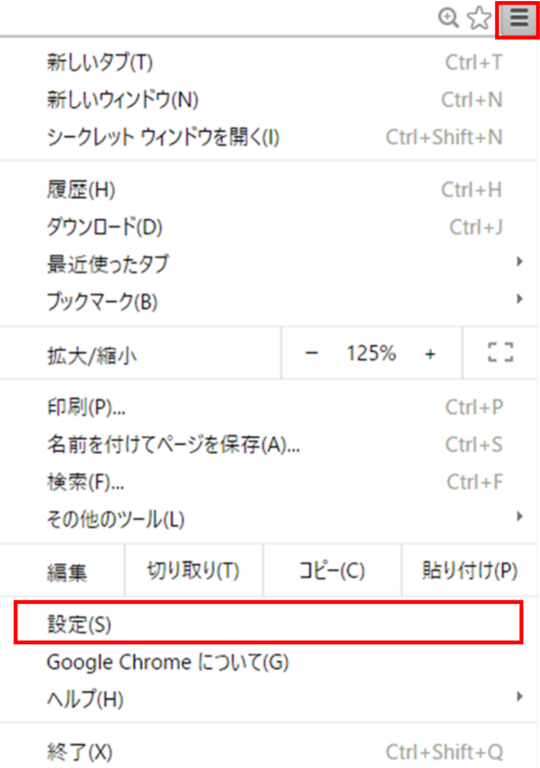
上部右上のメニューアイコン
から設定
をクリック。
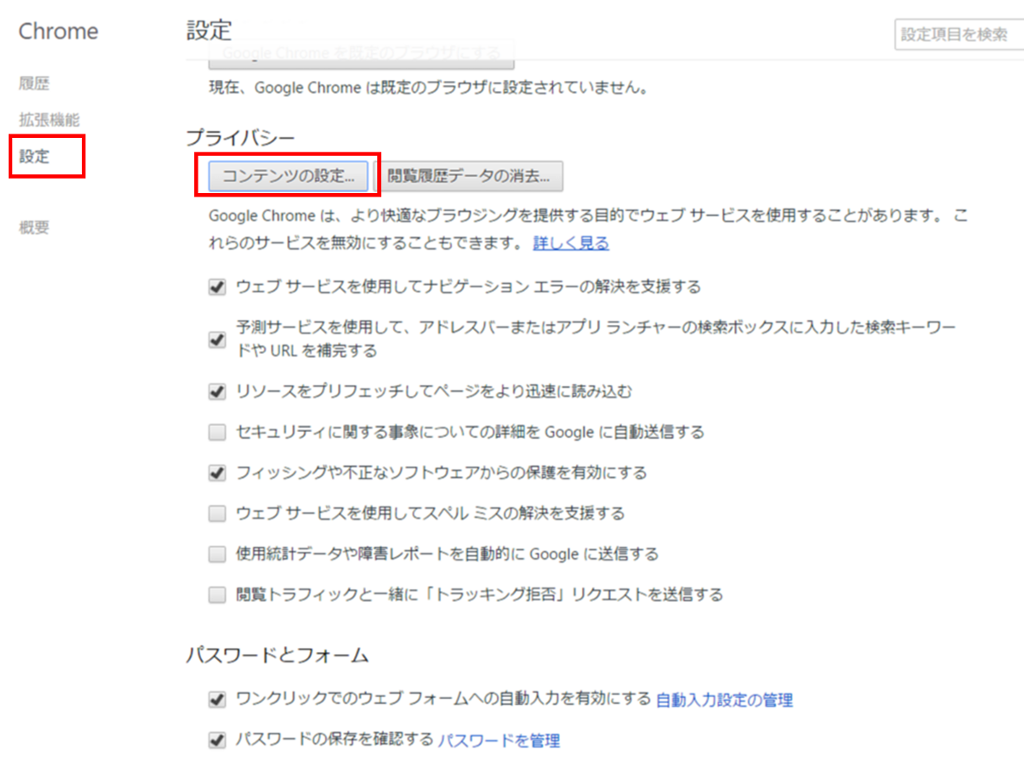
設定
をクリック。
プライバシー項目の中のコンテンツの設定
をクリック。
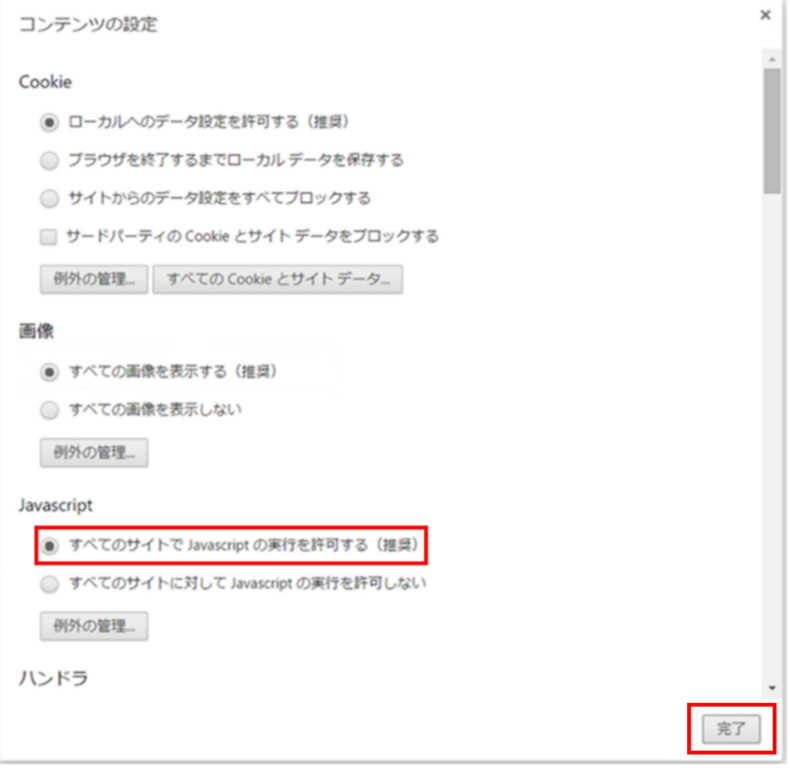
Javascriptの項目で
すべてのサイトでJavascriptの実行を許可する
にチェック。
完了
をクリック。
[更新]ボタン またはF5キーを押下。